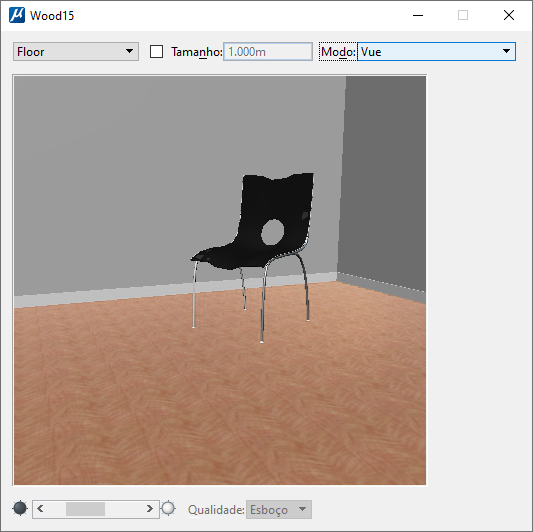| Exibir nas Visualizações
|
(Vistas definidas como Modo de exibição Somente Suave) Se ativado, à medida que são feitas alterações na definição de material, o material atualiza na ou nas vistas.
|
| Tamanho
|
Desativado se nenhum mapa estiver associado ao material ou se Unidades do mapa de padrão/salto estiver definido como Superfície na caixa de diálogo Editor de mapas.
Se ativado, permite definir o tamanho, em unidades principais, do objeto de amostra no janela de pré-visualização material.
Se estiver desativado, o sistema selecionará um tamanho de elemento adequado para mapas associados ao material.
|
| Modo
|
Define a maneira como o material de amostra é renderizado no janela de pré-visualização.
- Aresta Visível
- Aresta Visível Preenchida
- Sombreado
- VUE
- VUE PathTrace
|
| Qualidade
|
(Modo definido como Vue ou Vue PathTrace apenas) Define as configurações de qualidade para a pré-visualização de renderização Vue.
- Rascunho — Processa a pré-visualização com o número especificado de amostras e as configurações de qualidade na configuração de renderização selecionada.
- Final — Processa a pré-visualização com quase a mesma qualidade da imagem final (embora com uma resolução mais baixa).
|
| Display
|
Define a forma ou o tipo de objeto usado para exibir o material no janela de pré-visualização.
O sistema procura uma vista salva, primeiro com o sufixo do nome da paleta e, em seguida, sem. Exemplos de uma paleta estão contidos vistas salvas com nomes no formulário de $preview$paletteName$exampleName.
Por exemplo, se Nome for omitido, ele aparecerá na lista de exemplo como "Exemplo." Para uma paleta chamada "Woods,"" todas as sintaxes a seguir são equivalentes e apareceriam como "Exemplo."
- $preview$Woods
- $preview$Woods$
-
$preview$Woods$Example
Para utilizar vários exemplos de uma paleta, qualquer exemplo após o primeiro requer um número exclusivo. Por exemplo:
-
$preview$Woods$Block
-
$preview$Woods$1Bench
-
$preview$Woods$2Door
Para fornecer exemplos que seriam utilizados para todas as paletas, omita o nome da paleta. Por exemplo:
- $preview$$100Torus
- $preview$$101Window
Isso permite criar exemplos específicos para o conteúdo de paleta. Por exemplo, a paleta de cortinas pode exibir o material de cortinas como cortinas em uma janela de amostra.
Os visualizações salva de amostra devem apontar para um modelo exclusivo dentro do DGNLib. Neste modelo, qualquer geometria que você deseja exibir com o material de pré-visualização deve ter o "pré-visualização" de material anexado. Quando o exemplo é exibido como uma pré-visualização, a geometria com outros materiais será exibida "como é" e a geometria com "pré-visualização" anexada será exibida com o material selecionado atualmente.
- Exemplo — Se não for definido por um nome de paleta, a opção de exibição Exemplo utiliza o widget de modelo de sólidos3, que é útil para criar uma ampla variedade de materiais. Utiliza a vista salva $preview$.
- B-Widget — Material exibe em um widget com o logotipo Bentley cortado em uma esfera. Utiliza a vista salva $preview$$0B-Widget.
- Bloco — O material é exibido em um modelo sólido de um bloco de corte e é útil para criar uma variedade de materiais, especialmente materiais de pedra, tijolo e concreto. Utiliza a vista salva $preview$$01Block.
- Carro — Material exibe no corpo de um carro e é útil para testar tintas automotivas. Utiliza a vista salva $preview$$02Car.
- Cadeira — Material exibe em um modelo de cadeira e é visualizado nas almofadas. É útil para criar materiais de tecido. Utiliza a vista salva $preview$$03Chair.
- Cubo — Material exibe em um cubo sólido, que é útil para uma variedade de materiais não especulares. Utiliza a vista salva $preview$$04Cube.
- Cortinas — O material é exibido em cortinas de janela, que é útil para cortinas, cortinas e materiais de tecido. Utiliza a vista salva $preview$$05Curtains.
- Recortar — O material é exibido em um recortar sólido com corte de volume e é útil para a criação de Materiais Recortados. Utiliza a vista salva $preview$$06Cut.
- Cilindro - Material exibe em um sólido cilíndrico, que é útil para uma variedade de materiais. Utiliza a vista salva $preview$$07Cylinder.
- Portas — O material é exibido em um polígono em uma cena onde o polígono utilizado representa uma porta. É útil para criar materiais de porta com base em texturas. Utiliza a vista salva $preview$$08Doors.
- Piso — O material é exibido em um polígono em uma cena onde o polígono representa o piso. É útil para definir vários materiais de pavimento como madeira, bloco ou tapete. Utiliza a vista salva $preview$$09Floor.
- Vidro — Material exibe em um modelo de um troféu de vidro e é útil para criar materiais transparentes, reflexivos e refrativos. Utiliza a vista salva $preview$$10Glass.
- Janela de vidro — O material é exibido em um polígono em uma cena onde o polígono representa janelas no canto de uma construção. É útil para definir vários materiais de vidro de construção. Utiliza a vista salva $preview$$11Glass Window.
- Lâmpada do Brilho — Material exibe em um modelo de uma lâmpada e é útil para definir materiais "brilhantes" luminosos. Utiliza a vista salva $preview$$12Glow Bulb.
- Lamp (Lâmpada) — O material é exibido em um modelo de sombra de lâmpada e é útil para definir materiais de sombra de lâmpada. Utiliza a vista salva $preview$$13Lamp.
- Modo Thing — Material é exibido em um modelo que é uma imitação do widget material do modo e é útil para definir uma ampla variedade de materiais. Utiliza a vista salva $preview$$14Modo Thing.
- Terreno de parque — Material exibe em uma superfície de B-spline com um banco de parque para escala e é útil para definir grama, sujeira e outros materiais de cobertura de terreno. Utiliza a vista salva $preview$$15Park Terrain.
- Retângulo — O material é exibido em uma superfície retangular e é útil para criar material baseado em textura. Utiliza a vista salva $preview$$16Rectangle.
- Calçada — Material exibe em um polígono em uma cena onde o polígono representa uma pequena área de concreto com um hidrante de fogo para escala. É útil para definir vários materiais como concreto, pavers e também grama baseada em pelagem. Utiliza a vista salva $preview$$17Sidewalk.
- Esfera — Material exibe em um sólido esférico e é útil para criar uma ampla variedade de materiais, especialmente materiais reflexivos, refrativos e especulares. Utiliza a vista salva $preview$$18Sphere.
- Bule — Material exibe em um modelo de bule e é útil para criar uma ampla variedade de materiais. Utiliza a vista salva $preview$$19Teapot.
- Parede — Material exibe em polígonos que formulário paredes em uma cena com uma cadeira adicionada para escala. É útil para criar uma variedade de materiais, como tintas, estuque, tijolo, pedra, etc. Utiliza a vista salva $preview$$20Wall.
- Água - Oceano - Material exibe em um sólido que representa o oceano com uma praia arenosa e é útil para a criação de materiais de água refletivos e refrativos. Utiliza a vista salva $preview$$21Water-Ocean.
- Água - Lagoa - Material exibe em um sólido que representa a água em um lago com uma doca para escala e é útil para a criação de materiais de água reflexivos e refrativos. Utiliza a vista salva $preview$$22Water-Pond.
- Água - Piscina - Material exibe em um sólido que representa a água em uma piscina e é útil para a criação de materiais de água reflexivos e refrativos. Utiliza a vista salva $preview$$23Water-Pool.
- Widget — O material é exibido no widget modelo de sólidos3 e é útil para criar uma grande variedade de materiais (este também é o Exemplo padrão quando um nome de paleta não é definido). Utiliza a vista salva $preview$$24Widget.
- Janelas — O material é exibido em polígonos em uma cena em que os polígonos representam janelas no canto de uma construção e é útil para definir materiais de janela baseados em textura. Utiliza a vista salva $preview$$25Windows.
Nota: Os modelos de pré-visualização de material padrão são todos armazenados em ..\System\Material\Bentley_MaterialWidgets.dgnlib.
|
| Atualizar
|
Caixa de lista que permite escolher quando a exibição do pré-visualização atualiza.
- Automático — A exibição de Pré-visualização atualiza automaticamente depois que cada ajuste é feito em um material.
- Manual — a exibição de Pré-visualização atualiza somente quando você clica na janela de pré-visualização. Isso permite fazer várias alterações em um material, sem ter que esperar que o pré-visualização atualize após cada ajuste individual.
|
| Controle Deslizante de Brilho
|
Permite iluminar ou escurecer de forma interativa a imagem na pré-visualização de material.
|
| Janela de pré-visualização separável
|
Clicar duas vezes na janela de pré-visualização abre uma janela redimensionável exibindo o pré-visualização. Inclui o controle deslizante Brilho junto com configurações de Exibição e Tamanho. O nome do material é exibido na barra de título. Quando essa janela estiver aberta, a tela original será removida. Quando você fecha a janela separada, o pré-visualização é exibido novamente no janela de pré-visualização original.
Ao editar um material, uma nova imagem de visualização mostrando o material atual é renderizada e salva. Esta representação é armazenada no arquivo DGN para materiais locais e em um arquivo .PAL_PREVIEWS para paletas externas.
|